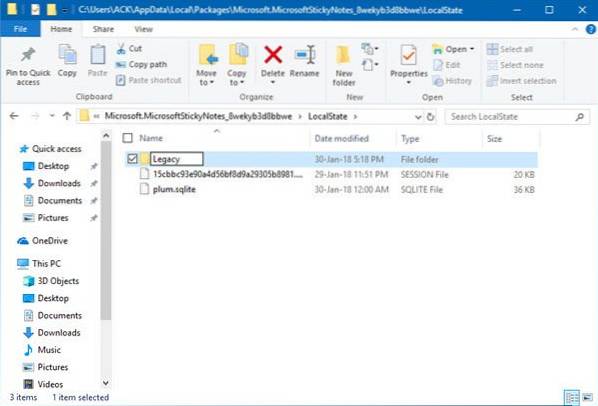Migrace rychlých poznámek ze 7 na 10
- Ve Windows 7 zkopírujte soubor s poznámkami z AppData \ Roaming \ Microsoft \ Sticky Notes.
- Ve Windows 10 vložte tento soubor do AppData \ Local \ Packages \ Microsoft.MicrosoftStickyNotes_8wekyb3d8bbwe \ LocalState \ Legacy (ruční vytvoření složky Legacy předem)
- Přejmenujte StickyNotes.snt to ThresholdNotes.snt.
- Jak importuji rychlé poznámky do Windows 10?
- Kde jsou uloženy rychlé poznámky systému Windows 7?
- Jak přenesu poznámky s poznámkami do jiného počítače?
- Jsou rychlé poznámky uložené ve Windows 10?
- Kde najdete Sticky Notes ve Windows 10?
- Jak mohu použít staré poznámkové bloky ve Windows 10?
- Má Windows 7 rychlé poznámky?
- Jak mohu otevřít Sticky Notes ve Windows 7?
- Proč moje lepicí poznámky zmizely?
- Jak zálohujete a obnovujete rychlé poznámky z Windows 7 do Windows 10?
- Jak přesunu poznámku do složky?
- Jak dostanu zpět své rychlé poznámky?
- Jak obnovím rychlé poznámky v systému Windows 10?
Jak importuji rychlé poznámky do Windows 10?
Jak: Import starších poznámek do systému Windows 10 1607
- Krok 1: Zavřete rychlé poznámky.
- Krok 2: Vyhledejte starší data Sticky Notes. % AppData% \ Microsoft \ Sticky Notes.
- Krok 3: Přejmenujte datový soubor. Samolepící papírky.snt to ThresholdNotes.snt.
- Krok 4: Zkopírujte DB do nového umístění.
Kde jsou uloženy rychlé poznámky systému Windows 7?
Windows ukládá vaše rychlé poznámky do speciální složky appdata, což je pravděpodobně C: \ Users \ přihlašování \ AppData \ Roaming \ Microsoft \ Sticky Notes - přičemž přihlašovací jméno je název, pomocí kterého se přihlašujete k počítači. V této složce najdete pouze jeden soubor, StickyNotes. snt, který obsahuje všechny vaše poznámky.
Jak přenesu poznámky s poznámkami do jiného počítače?
Chcete-li nyní sdílet a synchronizovat rychlé poznámky s jinými počítači se systémem Windows 10, stačí se přihlásit do rychlé poznámky 3.0+ na obou počítačích s vaším účtem Microsoft. Když to uděláte, vaše rychlé poznámky se automaticky zobrazí na novém zařízení.
Jsou rychlé poznámky uložené ve Windows 10?
Ve Windows 10 jsou rychlé poznámky uloženy v jediném souboru umístěném hluboko v uživatelských složkách. Můžete ručně zkopírovat tento soubor databáze SQLite pro úschovu do jakékoli jiné složky, jednotky nebo cloudové služby úložiště, ke které máte přístup.
Kde najdete Sticky Notes ve Windows 10?
Ve Windows 10 klikněte nebo klepněte na tlačítko Start a zadejte „Rychlé poznámky“. Rychlé poznámky se otevřou tam, kde jste je nechali. V seznamu poznámek klepnutím nebo poklepáním poznámku otevřete.
Jak mohu použít staré poznámkové bloky ve Windows 10?
soubor snt.
- Vyhledejte umístění rychlých poznámek ve Windows 10 tak, že přejdete do složky C: \ Users \ AppData \ Roaming \ Microsoft \ Sticky Notes.
- Najděte a klikněte pravým tlačítkem na „StickyNotes. soubor snt ".
- Vyberte možnost „Obnovit předchozí verze“. To může nahradit vaši aktuální verzi souboru s poznámkami a nic už nelze vrátit zpět.
Má Windows 7 rychlé poznámky?
Gadget Vista byl ve Windows 7 nahrazen aplikací Sticky Notes. Najdete jej v části Příslušenství v nabídce Start nebo do vyhledávací nabídky Start jednoduše napište poznámku. ... Barvu poznámky můžete snadno změnit v nabídce pravým tlačítkem.
Jak mohu otevřít Sticky Notes ve Windows 7?
Ve Windows 7 otevřete nabídku Start a do vyhledávacího pole napište „sticky“. Jakmile se zobrazí výsledek, klikněte na Rychlé poznámky. Ve Windows 8.1, přepněte na úvodní obrazovku a začněte do ní psát „lepkavý“. Když se výsledky vyhledávání začínají zobrazovat, klikněte nebo klepněte na zástupce „Rychlé poznámky“.
Proč moje lepicí poznámky zmizely?
Váš seznam rychlých poznámek mohl zmizet, protože aplikace byla zavřená, zatímco jedna poznámka zůstala otevřená. Po opětovném otevření aplikace uvidíte pouze jednu poznámku. ... Pokud se při otevření aplikace zobrazí pouze jedna nota, klikněte nebo klepněte na ikonu elipsy (…) v pravém horním rohu poznámky.
Jak zálohujete a obnovujete rychlé poznámky z Windows 7 do Windows 10?
1 Odpověď
- Na počítači se systémem Windows 7 přejděte do následující složky: ...
- Uložte StickyNotes. ...
- V počítači se systémem Windows 10 zavřete všechny instance rychlých poznámek a otevřete následující složku: ...
- V této složce vytvořte novou podsložku s názvem Legacy.
- Ve složce Legacy obnovte své StickyNotes.
Jak přesunu poznámku do složky?
Do vyhledávacího pole nabídky Start zadejte% AppData% \ Microsoft \ Sticky Notes nebo spusťte a stiskněte klávesu Enter. KROK 2. Zkopírujte StickyNotes. Soubor snt ze záložní složky a vložte jej do složky, která se otevře.
Jak dostanu zpět své rychlé poznámky?
Vaše nejlepší šance na obnovení dat je zkusit přejít na C: Uživatelé<Uživatelské jméno>\ AppData \ Roaming \ Microsoft \ Sticky Notes adresář, klikněte pravým tlačítkem na StickyNotes. snt a vyberte Obnovit předchozí verze. Tím se soubor vytáhne z nejnovějšího bodu obnovení, pokud je k dispozici.
Jak obnovím rychlé poznámky v systému Windows 10?
- Zkopírujte% AppData% \ Microsoft \ Sticky Notes \ StickyNotes. snt z Win7 / 8. ...
- Zavřete aplikaci Sticky Notes v cílovém systému Win10.
- Otevřete% LocalAppData% \ Packages \ Microsoft. MicrosoftStickyNotes_8wekyb3d8bbwe \ LocalState a vytvořte novou podsložku s názvem Legacy.
- Přejmenujte StickyNotes. snt to ThresholdNotes. ...
- Otevřete aplikaci Sticky Notes.
 Naneedigital
Naneedigital